
بدء مزامنة الإعدادات
استخدم Remote UI (واجهة المستخدم البعيدة) لتحديد إعدادات بدء المزامنة وبدء المزامنة. تكون امتيازات المسؤول مطلوبة للتسجيل.
مزامنة الإعدادات المخصصة
حدد إعدادات جهاز العميل.

|
|
تكون الإعدادات الأخرى الخاصة بجهاز الخادم مطلوبة على الجهاز المزود بوظيفة الخادم.
|
1
ابدأ تشغيل Remote UI (واجهة المستخدم البعيدة). بدء تشغيل واجهة المستخدم البعيدة
2
انقر فوق [Synchronize Custom Settings] في صفحة المدخل. شاشة Remote UI (واجهة المستخدم البعيدة)
3
انقر فوق [Change Connection Destination...].
4
حدد الإعدادات المطلوبة.
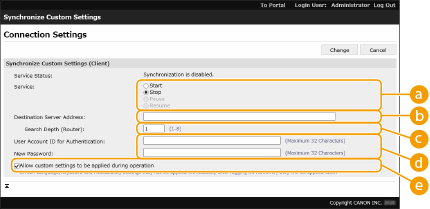
 [Service]
[Service]
حدد [Start].
 [
Destination Server Address:]
[
Destination Server Address:]
أدخل عنوان IP أو اسم المضيف لجهاز الخادم. عند تحديد رقم المنفذ، يجب تحديد "8443". يمكن حذف رقم المنفذ. إذا تُرك هذا فارغًا، فسيتم اكتشاف جهاز الخادم تلقائيًا.
الإعدادات النموذجية (IPv4):
استخدام عنوان IP: 192.168.18.138
استخدام اسم مضيف: v4.server.canon.com
استخدام عنوان IP: 192.168.18.138
استخدام اسم مضيف: v4.server.canon.com
الإعدادات النموذجية (IPv6):
استخدام عنوان IP: fe80::65f0:82cb:b3d6:e6bc
استخدام اسم مضيف: v6.server.canon.com
عند تحديد رقم المنفذ: [fe80::65f0:82cb:b3d6:e6bc]:8443
استخدام عنوان IP: fe80::65f0:82cb:b3d6:e6bc
استخدام اسم مضيف: v6.server.canon.com
عند تحديد رقم المنفذ: [fe80::65f0:82cb:b3d6:e6bc]:8443
 [Search Depth (Router):]
[Search Depth (Router):]
أدخل عدد أجهزة التوجيه التي يتم المرور من خلالها (عدد أجهزة التوجيه التي يمكن إجراء الاتصال من خلالها). إذا كانت هذه القيمة صغيرة جدًا، فقد لا يتم اكتشاف جهاز الخادم من خلال خاصية اكتشاف الشبكة. إذا كنت لا تريد إجراء الاتصال من خلال أجهزة التوجيه، فحدد "1".
 [User Account ID for Authentication:]/[New Password:]
[User Account ID for Authentication:]/[New Password:]
أدخل معرف وكلمة مرور حساب المستخدم المزود بامتيازات المسؤول للجهاز المراد استخدامه كجهاز الخادم.
 [Allow custom settings to be applied during operation]
[Allow custom settings to be applied during operation]
حدد مربع الاختيار لإظهار إعدادات <تبديل اللغة/لوحة المفاتيح>، <إمكانية الوصول> و<إعدادات معرف SSID الشخصي ومفتاح الشبكة> عندما يصبح ذلك ممكنًا إذا تعذر إظهارها مباشرةً بعد تسجيل الدخول.

|
|
في الحالات التالية، يمكن ضبط المزامنة دون تنفيذ الخطوة 4.
عندما تكون الأجهزة المطلوب مزامنتها داخل نفس جهاز التوجيه.
عند تعيين <استخدام مصادقة المستخدم> على <تشغيل> على جهاز الخادم (انظر <استخدام مصادقة المستخدم>) وتعيين مصادقة المستخدم كخدمة تسجيل الدخول (انظر تغيير خدمات تسجيل الدخول)
عند عدم إدخال أي شيء في [User Account ID for Authentication:] على أجهزة العميل (العنصر فارغ)
عند بدء تشغيل خدمة مزامنة الإعدادات المخصصة على جهاز الخادم (إذا كان الجهاز عبارة عن جهاز خادم/عميل، يمكن تغيير الإعداد عن طريق بدء تشغيل خدمة الخادم وخدمة العميل في نفس الوقت)
عندما يكون هناك جهاز خادم واحد فقط لمزامنة الإعدادات المخصصة على نفس الشبكة
لن يتمكن جهاز العميل من الاتصال عبر البحث في الحالات التالية. أدخل عنوان IPv4 لعنوان خادم الوجهة.
إذا كانت إعدادات الشبكة الخاصة بجهاز الخادم تتضمن كلًا من IPv4 وIPv6، فسيتم إعطاء الأولوية لـ IPv6، وتعطيل IPv4 على جهاز العميل
إذا تم استخدام الخط الرئيسي لإعدادات الشبكة الخاصة بجهاز الخادم، وكذلك استخدام الخط الفرعي لإعدادات الشبكة الخاصة بجهاز العميل
إذا تم استخدام الخط الفرعي لإعدادات الشبكة الخاصة بجهاز الخادم، فحدِّد الإعدادات التالية.
جهاز العميل والخادم: أدخل عنوان IP للخط الرئيسي أو localhost (المضيف المحلي) كعنوان لخادم الوجهة.
جهاز العميل: أدخل عنوان IP للخط الفرعي الخاص بجهاز الخادم كعنوان لخادم الوجهة.
|
5
انقر فوق [Change].
6
قم بإعادة تشغيل الجهاز. إيقاف تشغيل/إعادة تشغيل الجهاز
استمر في تكوين إعدادات المزامنة في الجهاز المزود بوظيفة الخادم.

|
التحقق من سجل الاتصال الخاص بالمزامنةيمكنك التحقق من سجل الاتصال من شاشة مزامنة الإعدادات المخصصة. يمكن أيضًا تنزيل السجل في صورة ملف.
يتم تسجيل "تحذير" باعتباره المستوى الذي تعذر فيه اتصال جهاز الخادم بشكل مؤقت.
يتم تسجيل "خطأ" باعتباره المستوى الذي تم فيه تجاوز الحد الأقصى للبيانات التي يمكن تسجيلها أو فشل المصادقة مع جهاز الخادم.
إعدادات المزامنة البسيطةيمكن بدء مزامنة الإعدادات المخصصة من لوحة التحكم للطابعات متعددة الوظائف من Canon ضمن نفس جهاز التوجيه.
لجهاز العميل:
اضغط على  (الإعدادات/التسجيل) (الإعدادات/التسجيل)  <إعدادات الإدارة> <إعدادات الإدارة>  <إدارة الجهاز> <إدارة الجهاز>  وقم بتعيين <مزامنة الإعدادات المخصصة (العميل)> لـ <تمكين>. وقم بتعيين <مزامنة الإعدادات المخصصة (العميل)> لـ <تمكين>.يجب تمكين مصادقة المستخدم كطريقة المصادقة.
ملاحظة عند إلغاء المزامنةعندما يلغي جهاز العميل مزامنة الإعدادات المخصصة، لن يتمكن جهاز العميل من استرداد الإعدادات الخاصة بكل مستخدم مسجل في جهاز الخادم. لذلك، لاحظ أن البيانات المخصصة لجهاز كان جهازًا للعميل قد لا تحتوي على أحدث البيانات بعد إلغاء مزامنة الإعدادات المخصصة.
|